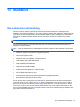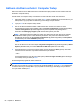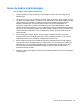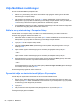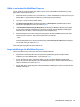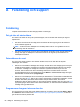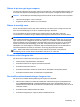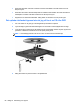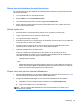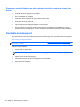HP Notebook User Guide - Linux
Datorn är på men ger ingen respons
Om datorn är startad utan att ge någon respons på programvaru- eller tangentbordskommandon, kan
du försöka med följande nödavstängningsprocedurer i den angivna ordningen tills datorn stängs av:
VIKTIGT: När du tillämpar nödavstängningsprocedurer förlorar du all information som inte sparats.
● Håll ned strömknappen i minst 5 sekunder.
●
Koppla bort datorn från nätström och ta ut batteriet.
Datorn är ovanligt varm
Det är normalt att datorn känns varm under användning. Om datorn känns ovanligt varm kan den
dock vara överhettad på grund av att en ventilationsöppning är blockerad.
Om du misstänker att det är överhettning som orsakar felet bör du låta datorn svalna till
rumstemperatur. Kontrollera att inga ventilationsöppningar är blockerade när du använder datorn.
VARNING: Minska risken för värmerelaterade skador eller överhettning genom att inte ha datorn
direkt i knäet eller blockera datorns luftventiler. Använd bara datorn på en hård, plan yta. Se till att
ingen hård yta som en närliggande skrivare eller mjuka ytor som kuddar, mattor eller klädesplagg
blockerar luftflödet. Låt inte nätadaptern ha direktkontakt med huden eller mjuka ytor, till exempel
kuddar, tjocka mattor eller klädesplagg, under drift. Yttemperaturen på de delar av datorn och
nätadaptern som är åtkomliga för användaren följer de temperaturgränser som har definierats av
International Standard for Safety of Information Technology Equipment (IEC 60950).
OBS! Datorns fläkt startar automatiskt för att kyla interna komponenter och skydda mot
överhettning. Det är normalt att den interna fläkten slås på och av under drift.
En extern enhet fungerar inte
Gör så här om en extern enhet inte fungerar som förväntat:
●
Starta enheten enligt tillverkarens instruktioner.
●
Kontrollera att det inte är något fel på enhetens kontakter.
●
Kontrollera att enheten får ström.
●
Kontrollera att enheten, särskilt om den är äldre, är kompatibel med operativsystemet.
●
Kontrollera att rätt drivrutiner är installerade och uppdaterade.
Den trådlösa nätverksanslutningen fungerar inte
Gör så här om en trådlös nätverksanslutning inte fungerar som förväntat:
●
Aktivera eller inaktivera en trådlös eller trådbunden nätverksenhet genom att högerklicka på
ikonen Nätverksanslutning i meddelandefältet längst till höger i aktivitetsfältet. Om du vill
aktivera enheter markerar du kryssrutan från menyalternativet. Avmarkera kryssrutan om du vill
inaktivera enheten.
● Kontrollera att den trådlösa enheten är startad.
●
Kontrollera att ingenting är i vägen för datorns trådlösa antenner.
Felsökning 87